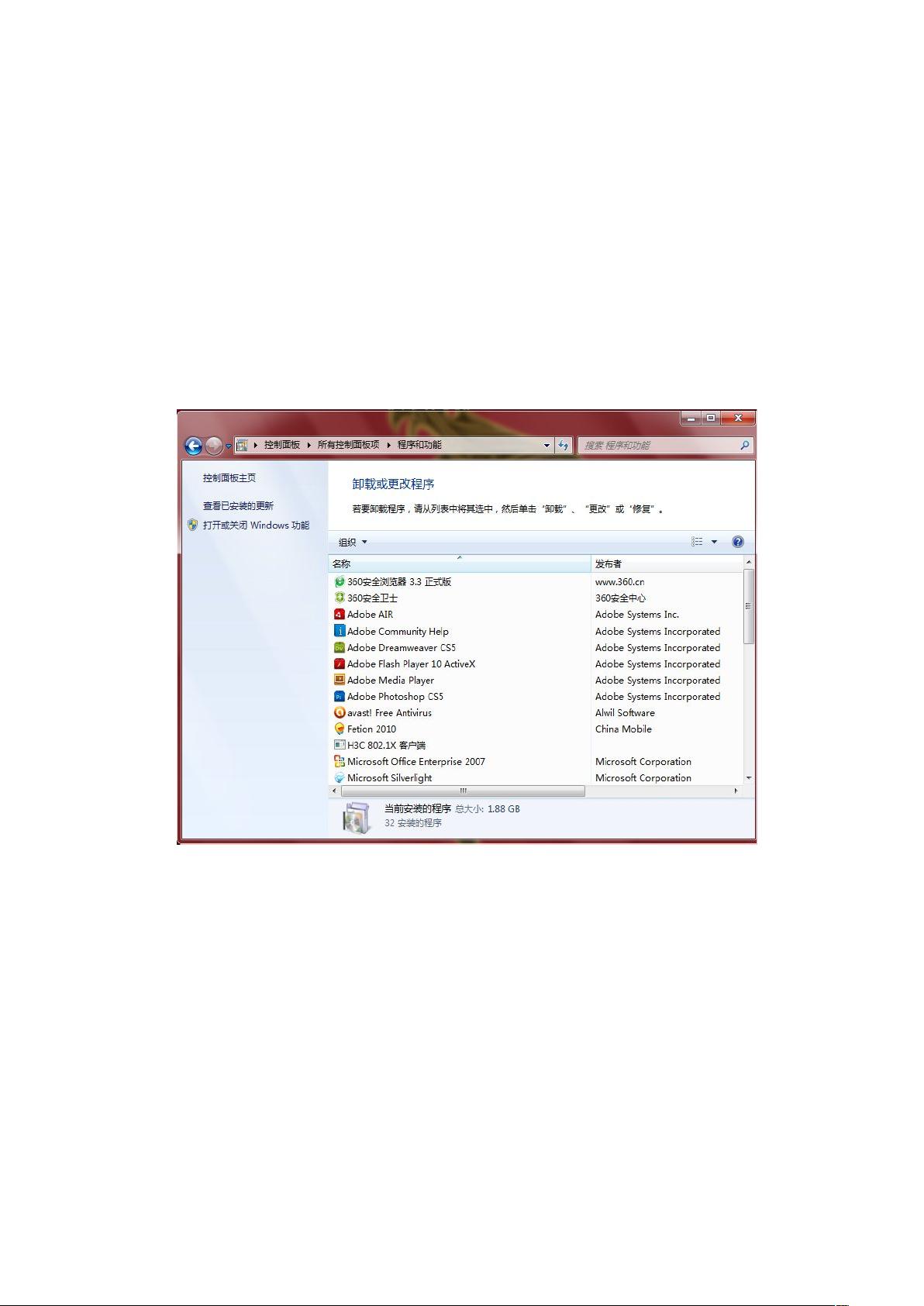Windows7下IIS7的安装与ASP配置教程
需积分: 1 117 浏览量
更新于2024-09-21
收藏 617KB DOCX 举报
"本文将详细介绍如何在Windows 7操作系统中安装和配置Internet Information Services (IIS) 7,特别关注ASP应用程序的配置。通过遵循这些步骤,用户将能够顺利搭建一个本地开发环境,便于学习和调试ASP应用。"
在Windows 7上安装IIS7是一个简单但关键的过程,首先需要在控制面板中启用必要的服务。以下是详细的步骤:
1. 打开控制面板:在搜索栏中输入“控制面板”并打开,然后在左侧菜单中选择“打开或关闭Windows功能”。
2. 选择Windows功能:这里会列出所有可选的Windows组件。找到“Internet Information Services”(IIS)及相关子项,如“万维网服务”、“应用程序开发功能”等。确保勾选ASP、ASP.NET(如果需要的话)以及其他必要的组件。
3. 安装IIS:确认选择后,点击“确定”开始安装过程。系统会自动下载并安装所选组件。
4. 配置IIS:安装完成后,打开管理工具,找到并双击“IIS管理器”。这将启动IIS7控制台。
5. 配置ASP:在IIS7控制面板中,选择“Default Web Site”,然后双击“ASP”。在这里,确保已启用“父路径”选项,将其设置为“True”,以便ASP脚本可以访问上级目录。
6. 设置网站目录:右键点击网站,选择“高级设置”,在此设置网站的物理路径,确保指向你存放ASP程序的文件夹。
7. 配置站点绑定:在网站节点上,双击“绑定”,添加或编辑网站的主机名、IP地址和端口。默认情况下,HTTP可能已经设置为“*:80”,但你可以根据需要更改或添加其他端口。
8. 设置默认文档:双击“默认文档”,在列表中添加你的默认启动页面,例如"Default.aspx"或"index.html"。
完成以上步骤后,Windows 7上的IIS7已经配置好,可以支持ASP应用程序运行。你可以将ASP+Access程序部署到这个环境中进行测试和调试。记住,每次修改IIS配置后,都应重新启动IIS服务以使更改生效。
在学习ASP的过程中,理解IIS的工作原理和配置方法至关重要,因为这将帮助开发者创建安全、高效的Web应用程序。同时,了解如何正确配置IIS以支持不同的编程语言和数据库连接,是成为一名全面的Web开发者的基础技能之一。
2013-12-29 上传
2013-06-16 上传
2014-05-07 上传
2012-04-24 上传
2013-04-16 上传
2012-08-13 上传
2013-04-01 上传
2011-11-20 上传
jiaojiaomengmeng
- 粉丝: 0
- 资源: 1
最新资源
- SST39LF160.pdf
- 微软技术面试-中国象棋将帅问题
- 微软技术面试-寻找最大的K个数
- 练成Linux系统高手教程
- xp下安装红旗linux
- 餐饮企业如何实施JIT生产方式
- 工作流管理:模型、方法和系统
- UML经典讲座 UML知识 UMl建模
- 精通CSS+DIV网页样式与布局PPT
- Java常见问题----
- UbuntuManual.pdf
- ORACLE应用常见傻瓜问题1000问
- 00B-JavaInANutshell
- ibatis %20 Guide
- 个人网站的研究与设计
- Pragmatic Programmers--Pragmatic Unit Testing In Java with Junit.pdf